Cuando estás tomando fotos con tu iPhone, es raro que solo tomes una. Normalmente se necesitan un par de intentos para obtener el ángulo perfecto o la luz correcta. Y si no regresa y elimina las imágenes que no desea, antes de que se dé cuenta, se quedará sin espacio de almacenamiento debido a las fotos duplicadas en su iPhone.
Las fotos duplicadas y de apariencia similar pueden desperdiciar mucho espacio en su biblioteca de fotos si no tiene cuidado. Este artículo explica cómo localizar y deshacerse de fotos duplicadas. Además, compartiremos algunos otros consejos y trucos sobre cómo mantener su biblioteca ordenada.
Cómo eliminar fotos duplicadas en iPhone
Si bien la búsqueda manual de fotos duplicadas y similares es una forma de limpiar su biblioteca, no es la única. A continuación, compartiremos cómo limpiar sus duplicados manualmente, cómo eliminar fotos similares en Google Photos e iCloud y, la opción más sencilla, cómo eliminar duplicados con la aplicación Gemini Photos.
Cómo eliminar fotos duplicadas de iPhone usando Gemini Photos
Gemini Photos no solo escanea su iPhone en busca de fotos duplicadas, sino que también identifica cosas como imágenes similares, fotos borrosas e incluso capturas de pantalla. Aquí le mostramos cómo usar Gemini Photos para limpiar su desorden de fotos:
- Descarga Gemini Photos desde la App Store.
- Abre la aplicación y deja que escanee.
- Toque una de las categorías, como Duplicados.
- Seleccione un grupo de imágenes para revisar, luego decida qué fotos individuales desea eliminar.
- Una vez que haya terminado de seleccionar, toque Eliminar duplicados en la parte inferior de la pantalla.
- Toque Eliminar para confirmar.
Es importante recordar que, incluso después de eliminar sus imágenes con Gemini Photos, todavía están en su teléfono. Para eliminarlos permanentemente:
- Abre la aplicación Fotos.
- Presiona Álbumes > Eliminados recientemente.
- Toque Seleccionar > Eliminar todo.
Cómo eliminar fotos duplicadas manualmente en Fotos
Por supuesto, siempre puede buscar manualmente duplicados en su iPhone. Este proceso se explica por sí mismo, pero hay un par de trucos que puede usar en la aplicación Fotos para ayudarlo a encontrarlos:
- Ver por fecha: En la aplicación Fotos, toca Biblioteca > Todas las fotos en la parte inferior para ver tus fotos en orden cronológico, lo que te ayudará a detectar fotos similares y duplicadas a medida que te desplazas.
- Ordenar por ubicación: También puede ordenar sus imágenes por ubicación geográfica. En la parte inferior, toca Buscar y desplázate hacia abajo hasta Lugares.
Para eliminar los duplicados cuando los encuentre:
- Presiona Seleccionar.
- Elija las imágenes que desea eliminar.
- Toque el ícono de la papelera en la esquina inferior derecha y seleccione Eliminar foto.
Cómo eliminar fotos duplicadas de iCloud
Tal vez tengas algunas imágenes duplicadas en iCloud. La buena noticia es que puedes usar Fotos de Géminis para ayudarte a limpiarlos también. Se aplican las mismas instrucciones, pero deberá asegurarse de tener Fotos de iCloud encendido, en tu iPhone. Así es como enciendes Fotos de iCloud:
- Abra la aplicación Configuración.
- Toca Fotos.
- Mueva el control deslizante para activar Fotos de iCloud.
Cómo eliminar duplicados en Google Photos
Si usa Google Photos, puede buscar sus fotos manualmente o puede usar la función de búsqueda para encontrar grupos específicos de imágenes. Para buscar duplicados en Google Fotos, solo sigue estos pasos:
- En Google Fotos, toca Buscar.
- En la barra de búsqueda en la parte superior, escriba una palabra clave para identificar las imágenes que está buscando (por ejemplo, cebra).
- Toque y mantenga presionadas las imágenes que desea eliminar.
- Una vez que haya seleccionado todas las imágenes, toque el ícono de la papelera en la parte superior.
- Presiona Mover a la papelera > Eliminar.
Cómo evitar fotos duplicadas en tu iPhone
Ahora que ha eliminado todos los duplicados y el desorden de su biblioteca de fotos, es posible que se pregunte cómo puede evitar más duplicados en el futuro. Aquí hay algunos consejos útiles para tener en cuenta.
Consejo 1. Sincroniza fotos usando solo un método
Hay un par de formas de sincronizar tus fotos en todos tus dispositivos. Por ejemplo, puede usar Fotos de iCloud o conectar su teléfono a su computadora con un cable USB. Cualquiera que sea su método preferido para sincronizar su iPhone, sincronícelo de esa manera, y solo de esa manera. La sincronización desde su computadora y sus cuentas en la nube puede significar que cargue las mismas fotos varias veces.
Consejo 2. Desactive las descargas automáticas en aplicaciones de terceros como WhatsApp
Algunas aplicaciones de terceros como WhatsApp descargarán automáticamente fotos y videos a su teléfono. Entonces, si guarda manualmente una imagen que le han enviado, terminará con varias copias de la misma en la aplicación Fotos. Para desactivar las descargas automáticas, simplemente siga estos pasos:
- Abre WhatsApp.
- Presiona Configuración > Uso de datos y almacenamiento > Fotos.
- Elija Nunca.
Consejo 3. Transfiera todas las fotos de su cámara DSLR al mismo tiempo
Las cámaras DSLR más nuevas le permiten transferir imágenes a su teléfono a través de Wi-Fi o Bluetooth. Si solo importa un par de fotos a la vez, deja espacio para un error la próxima vez que transfiera imágenes. Puede sincronizar accidentalmente las mismas fotos dos veces, creando copias de sus imágenes en su iPhone.
La forma más limpia de transferir imágenes desde una cámara DSLR es importar todas las fotos a su iPhone y luego borrar la tarjeta. De esta manera, no puede importar accidentalmente las mismas imágenes una segunda vez.
Consejo 4. No uses AirDrop con iCloud Photos activado
Si tiene varios dispositivos Apple con iCloud Photos activado, no transfiera imágenes entre dispositivos mediante AirDrop. Es tentador usar AirDrop cuando tus fotos no se sincronizan lo suficientemente rápido, pero el resultado serán duplicados de las mismas fotos. Un poco de paciencia aquí te ahorrará dolores de cabeza más adelante.
Consejo 5. Usa álbumes compartidos
Cuando vas a un evento con amigos o familiares, todos suelen compartir las fotos que tomaron. En lugar de enviarse fotos por correo electrónico o enviarse mensajes de texto, es mejor mantener un álbum compartido. De esa manera, todas sus fotos compartidas viven en la aplicación Fotos. Y no tiene que preocuparse por volver a encontrarlos o guardarlos nuevamente, creando duplicados accidentalmente.
¿iCloud reconoce fotos duplicadas?
Si tiene varios dispositivos que intentan sincronizar la misma imagen, iCloud la reconocerá como un duplicado. Pero si tiene copias guardadas en su iPhone, iCloud cargará ambas versiones de la foto.
Los duplicados les suceden a todos. Especialmente si estás usando tu iPhone como tu cámara principal. Cuanto más practique la fotografía de su iPhone, más probable será que llene su biblioteca con fotos y duplicados de apariencia similar. Pero si aplica algunos de estos trucos y escanea regularmente en busca de duplicados con Gemini Photos, puede evitar que su biblioteca de fotos se llene de desorden, optimizando el espacio de almacenamiento de su iPhone.